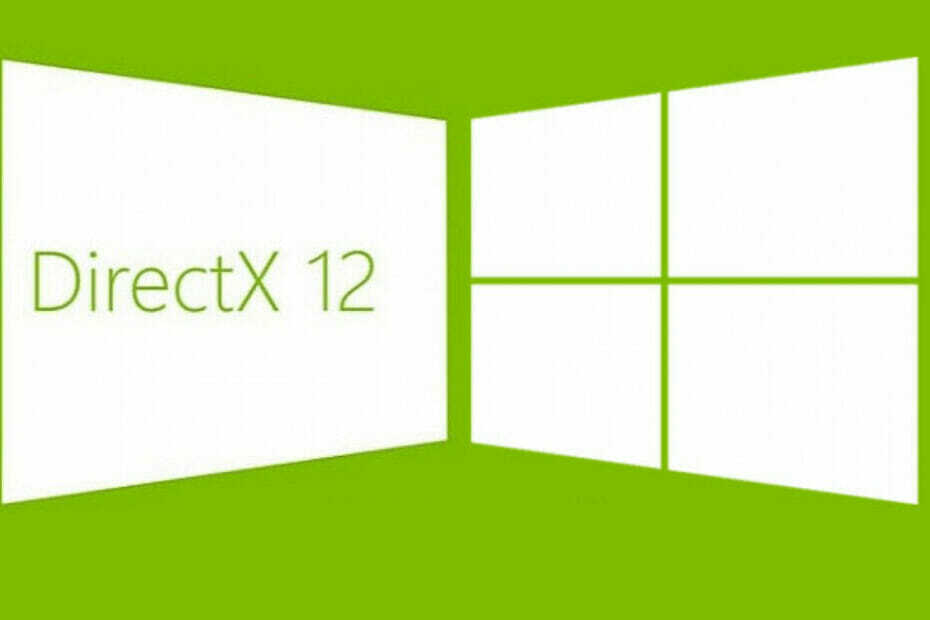- DirectX je zbirka API-jev (Application Programming Interface), ki igram pomagajo, da kar najbolje izkoristijo razpoložljivo strojno opremo. Naučite se torej prenesti DirectX 12 v Windows 11.
- Postopek je precej preprost in ne sme trajati več kot nekaj minut, vendar bo močno izboljšal učinkovitost.
- Ugotovite tudi, kako preverite različico DirectX, nameščenega v vašem sistemu Windows.

XNAMESTITE S KLIKNITE NA PRENOS DATOTEKE
Ta programska oprema bo popravila pogoste računalniške napake, vas zaščitila pred izgubo datotek, zlonamerno programsko opremo, okvaro strojne opreme in optimizirala vaš računalnik za največjo zmogljivost. Odpravite težave z računalnikom in odstranite viruse zdaj v 3 preprostih korakih:
- Prenesite orodje za popravilo računalnika Restoro ki prihaja s patentiranimi tehnologijami (na voljo patent tukaj).
- Kliknite Začnite skeniranje da poiščete težave z operacijskim sistemom Windows, ki bi lahko povzročile težave z računalnikom.
- Kliknite Popravi vse da odpravite težave, ki vplivajo na varnost in delovanje vašega računalnika
- Restoro je prenesel 0 bralci ta mesec.
DirectX je zbirka API-jev, ki aplikaciji omogoča dostop do sistemske strojne opreme skupaj z možnostjo konfiguriranja le-te za najboljšo zmogljivost. In ker igra pomembno vlogo, uporabniki iščejo načine za prenos DirectX 12 v Windows 11.
DirectX 12 je trenutno najnovejša različica in ponuja najboljšo zmogljivost. Prejšnje različice vključujejo DirectX 9, 10, 11, 11.1, 11.2 in druge.
Torej, če ste se spraševali, kako namestiti DirectX 12 na svoj računalnik, smo vse ugotovili. Preprosto preberite naslednje razdelke in ko boste končali z njim, bi morali DirectX 12 prenesti na vaš računalnik z operacijskim sistemom Windows 11.
Kako preverim različico DirectX, nameščenega v računalniku?
- Pritisnite Windows + R za zagon teci ukaz, vstopi dxdiag v besedilnem polju in pritisnite Vnesite ali kliknite na v redu za zagon Diagnostično orodje DirectX.

- Zdaj pa poiščite Različica DirectX vnos pri dnu in preverite nameščeno različico.

To je najlažji način za preverjanje nameščene različice DirectX v sistemu Windows 11 in prejšnjih iteracijah. Torej, če ste že imeli nameščeno najnovejšo različico, vam ni treba nadaljevati s postopkom prenosa.
Kako lahko prenesem DirectX 12 v Windows 11?
- Pritisnite Windows + jaz za zagon Nastavitve aplikacijo in izberite Windows Update z zavihkov, navedenih v podoknu za krmarjenje na levi.

- Nato kliknite na Preveri za posodobitve na desni.

- Če je posodobitev za DirectX 12 je naveden po skeniranju, ga prenesite in namestite v Windows 11.

- Ko končate, znova zaženite računalnik, da bodo spremembe začele veljati.
Torej, ko boste sledili tukaj navedenim korakom za prenos DirectX 12 v Windows 11 in ga namestili, bi morali imeti boljšo igralno izkušnjo.
- Popravek: DirectX ni mogoče namestiti v Windows 10/11
- Kako popraviti napake DirectX v sistemu Windows 11
- POPRAVEK: D3dx9_43.dll manjka napaka v sistemu Windows 10/11
Ali obstaja samostojen paket za DirectX 12 v sistemu Windows 11?
Na žalost je odgovor št. DirectX 12 je izdan prek storitve Windows Update in to je edini način, da ga dobite v sistemu.
Ne izgubi upanja! Večina novih računalnikov je že opremljena z nameščenim DirectX 12. Tako vam ga ne bi bilo treba ročno prenesti ali namestiti.
Tudi če ima vaš računalnik nameščen DirectX 11, bi moral delovati čisto v redu, saj večina aplikacij in iger, ki zahtevajo orodje, ne zahteva posebej najnovejše različice.
Če pa imate težave z zmogljivostjo ali naletite na napake, bi morala posodobitev DirectX odpraviti težavo. Če posodobitev ni na voljo, boste morali počakati.
Zdaj, ko imate DirectX 12 prenesen v računalnik z operacijskim sistemom Windows 11, je nujno, da orodje deluje dobro. Vendar je poročalo več uporabnikov sooča s težavami z DirectX, od katerih jih je večino enostavno popraviti v nekaj minutah.
V primeru, da ste srečanje z Funkcija DirectX GetDeviceRemovedReason ni uspela napaka, bi moralo pomagati posodobitev gonilnikov ali spreminjanje nastavitev napajanja.
Sporočite nam, ali ste uspeli posodobiti DirectX 12 in če da, svojo izkušnjo z njim, v spodnjem razdelku za komentarje.